Как включить Android Pay
Чтобы не допускать дальнейших ошибок в использовании нового сервиса от компании Google, пользователю сначала необходимо разобраться, как включить Android Pay. Как раз в этом мы сегодня и поможем.
По сути, после процесса установки Андроид Пей, его можно считать подключенным и готовым к работе. Дело теперь только за картой банка-эмитента (заключившего договор с компанией Google в качестве партнера сервиса).
После добавления карты и проверки сервисом ее данных можно будет отправляться за покупками, взяв с собой только телефон.
Как отключить Андроид Пей
Сделать это можно двумя способами:
Выбрав второй способ, помните, что отключение модуля, отвечающего за бесконтактную передачу данных, может привести к сбою в работе других приложений.
Комментариев (19)
Скачала приложение, списали 30 руб. Подскажите ещё какие списания могут быть? Ответить ↓
после подтверждения карты банком 30 руб должны были вернуться. Приложение бесплатное, больше ничего не должны списывать. Ответить ↓
А если не вернули куда звонитЬ? Ответить ↓
после смены ключа безопасности приложение не видит карту, при добавлении карты в приложение снова, пишет что она уже добавлено на устройство. Что делать?? Ответить ↓
В одном магазине оплата прошла успешно, а в другом запросил какой-то пароль подтверждения. Я не устанавливала никакие пароли, что это за пароль? Ответить ↓
запасной пароль для разблокировки телефона вместо отпечатка пальца Ответить ↓
У меня телефон Meizu,скачала Android pay и выходи сообщение что не удается проверить соответствует ли телефон стандартам безопасности. Что делать? Ответить ↓
Возможно у вас рутованный телефон. Можно попробовать это обойти https://googleandroidpay.ru/kak-podklyuchit-na-smartfone-s-root-pravami/ Ответить ↓
Добрый день. А что делать если телефон утерян. Можно ли как то отключить это? Ответить ↓
Почему в Сеуле Южная Корея не работает оплата? Или что надо сделать что бы настроить Ответить ↓
Доброго времени суток. Недавно узнал о таком приложении как androi pay. Сразу решил опробовать, но вот не задача. При проверки карты выдает ошибку сети (Нет сети, Проверьте подключение к сети и повторите попытку.) Сеть стабильная 4g. В чем проблема на самом деле, и как ее исправить? От в Wifi пытался подключиться. Эффект нулевой.+При каждой попытки снимается 1 рубль Ответить ↓
Добрый день! Попробуйте проверить наличие обновления для вашего устройства. Если есть, то обновите его. Также попоробуйте удалить AndroidPay, и установите его заново! Ответить ↓
Добрый день! Сейчас приложение Android Pay терпит большие изменения. Новое его название Google Pay, так что если у вас возникают проблемы, вам стоит подождать, пока приложение полностью переквалифицируется в новое. Ответить ↓
Добрый день! При привязывании карты халва к G pay необходимо заполнить поле имя как на карте,карта не именная,что писать? Ответить ↓
Добрый день на телефоне Lend rov m10m при установке гуг пей, при регистрации карты постоянно требует последние 3 цифры (расположенные сзади) после нажимаю продолжить, вместо следующей страницы показфвается текст: получен роот, или изменены настройки. Тел новый, никакого рута нет и не было, подскажите в чём беда, может нжны какие-то разрешения или настройки? Ответить ↓
Добрый день, сменил карту теперь не могу привязать её к гугл пей, у меня сбербанк и втб, сбербанк получилось привязать через личный кабенет, а втб не могу, на другом телефоне получается, у меня хонор вью 20 Ответить ↓
Как настроить Android Pay
Android Pay – сервис бесконтактных платежей, который уже завоевал популярность в крупных странах Америки, Европы и Азии, и вот, наконец, добрался до нашей страны. Что же представляет собой этот сервис? И как настроить Android Pay именно у нас, в России?
Андроид Пей уникален, в первую очередь, тем, что он не привязан к какой-либо определенной торговой марке, а доступен для установки на множество устройств, оснащенных операционной системой Андроид.
Главное, чтобы платформа была версии KitKat 4.4. или выше. Работа сервиса напрямую связана с технологией бесконтактной передачи данных NFC (Near Field Communication), именно эта технология обеспечивает связь вашего устройства и платежного терминала, принимающего оплату. Именно поэтому ваш смартфон должен быть оборудован соответствующим датчиком, который обеспечит связь ближнего действия. О наличии такой функции на устройстве можно узнать в его технических характеристиках, или у продавца, при покупке.
Настройка Android Pay
А теперь перейдем непосредственно к настройке работы системы. Она включает в себя три пункта:
3. Затем установите, следуя предложенным инструкциям. Будьте готовы к тому, что приложение может запросить внести в систему отпечаток пальца (если соответствующий сканер есть на вашем устройстве), а также придумать пин-код и пароль, чтобы ограничить доступ к приложению сторонних лиц.
4. Третьим пунктом в инструкции по настройке будет добавление в систему данных карты того банка, который является партнером компании Google, и, в частности, платежной платформы Андроид Пей.
Более подробную информацию о том, как подключить свою карту к Андроид Пэй, читайте на нашем сайте.
После внесения карты, ваш телефон с установленным платежным приложением, полностью готов к началу работы с бесконтактными платежами.
Подробнее о том, как работает Android Pay, читайте в другой нашей статье.
Комментариев (20)
Honor 8. Android 7.0. Все прошивки крайние. Все сделал, как написано. При первом запуске приложения сообщает, что не может сохранить настройки, предлагает повторить. И так по кругу Ответить ↓
При настройке карты требуется некий ‘индекс’. Почтовый индекс не подходит. Пустое поле не подходит тоже. Ответить ↓
Это баг. Нужно индекс области, а не города ввести: https://googleandroidpay.ru/kak-v-android-pay-obojti-bag-s-indeksom/ Ответить ↓
Вопрос. Телефон Huawei nova 2 поддерживает ли он Android pay. Ответить ↓
Добрый день! На нем отсутствует модуль NFC, поэтому на нем нельзя осуществить бесконтактную оплату Ответить ↓
Здрасти у меня телефон zte v7 life как настроить NFC на этом телефоне Ответить ↓
Добрый день. NFC нельзя настроить, так как это встроенный в телефон чип. Он либо есть, либо нет. К сожалению, ваш телефон им не оснащен. Ответить ↓
После удаления Android pay не могу снять блокировку с экрана телефона. Эта функция в настройках стала просто недоступна. Ответить ↓
Может месяц работать на отлично, затем вдруг начинает повторно запрашивать отпечаток пальца и висеть, через какое то время опять на отлично. Телефон тот же, карта та же, кассовые аппараты и магазины те же,настройки не меняю, обновления специально перестал делать. Вообще не вижу логики, в чем дело? Ответить ↓
Это не комиссия, а пробный платеж. Сумма должна вернуться на карту. Ответить ↓
Можно попробовать сделать так: Настройки-еще, вкл NFС, в настройках обработчика данных NFC выбрать телефон и подтвердить. Ответить ↓
Здравствуйте.хонор 10 COL AL10 не могу настроить безконтактную оплату карта сбербанка.пишет повторите позже.Как быть? Ответить ↓
Здравствуйте.хонор10 COL-AL10 не работает безконтактная оплата.пишет повторите позже.карта сбербанка.как быть Ответить ↓
Возможно проблемы в самом смартфоне. Вы не пробовали обновлять само приложение? если пробовали, но оно так и не работает, вероятно что проблема именно в чипе nfc. Ответить ↓
Android Pay: как настроить и как платить?
Если у вас телефон на Android, то у меня хорошая новость, в России заработали платежи Android Pay, можете попробовать расплачиваться прямо с телефона, не доставая карточку из кошелька. В принципе можно было и раньше платить за покупки, используя смартфон на Android, например, Тинькофф-банк поддерживает такие операции, но для этого нужно каждый раз запускать приложение, подтверждать оплату, совершая лишние действие.
Какие банки поддерживают?
Пока что список банков состоит из таких организаций, впоследствии он будет расти.
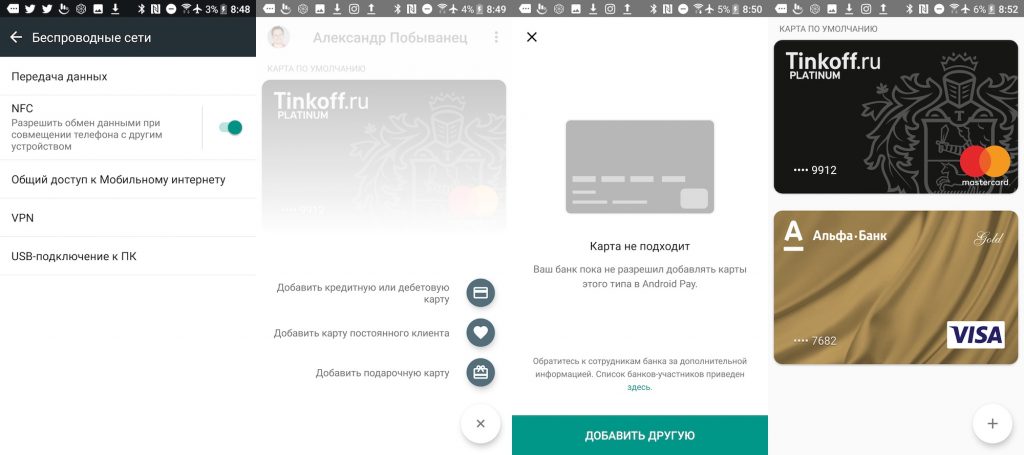
Какие телефоны поддерживают?
Все смартфоны на Android я тут замучаюсь перечислять, главное, чтобы присутствовала поддержка NFC, а в телефоне был Android 4.4 и выше. Кроме того, в списке требований значится наличие официальной прошивки, никаких кастомов. Также телефон должен быть без рута и без разблокированного загрузчика. Если не знаете, что это такое, вот и отлично, а если уже успели покопаться в начинке телефона, тогда не удивляйтесь, что могут быть проблемы. 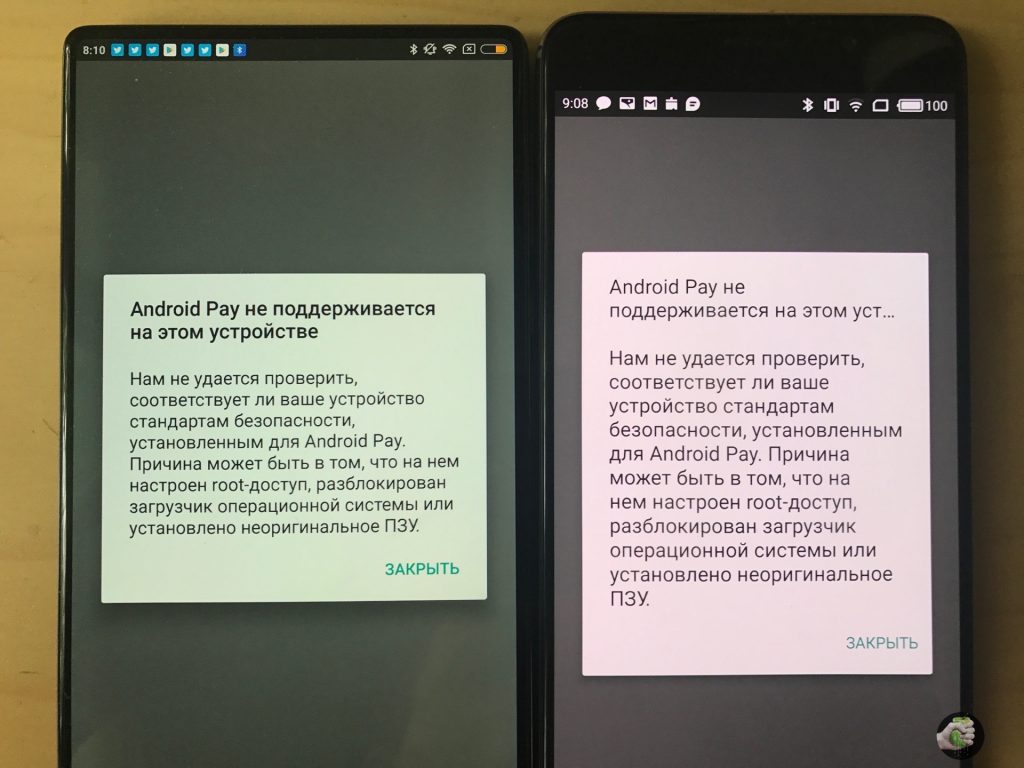
NFC работает в большинстве телефонов среднего класса, а вот с бюджетными моделями проблемы, вариантов с NFC не так уж много. Понятное дело, если у вас топовый Galaxy или Xiaomi, то этот вопрос не обсуждается, NFC у вас будет.
Соответственно, не забудьте включить NFC в настройках. И не беспокойтесь, заряд батарейки эта функция не жрёт.
Где взять приложение?
В теории программу можно найти в Google Play, но на момент подготовки материала утилиту нельзя было найти по поиску. Думаю, что после официального запуска проблем быть не должно. Вот ссылка на приложение Android Pay.
Как настроить телефон?
Процесс настройки телефона простой, достаточно ввести CVV-код и всё – остальные данные карты приложение возьмёт из аккаунта Google, если ранее добавляли карту для покупок в Google Play. Если не добавляли, тогда процесс будет чуть дольше. Открываете приложение, вводите данные карты: номер, имя владельца, CVC-код. Либо используйте для этого камеру, телефон сам всё отсканирует без лишних действий.
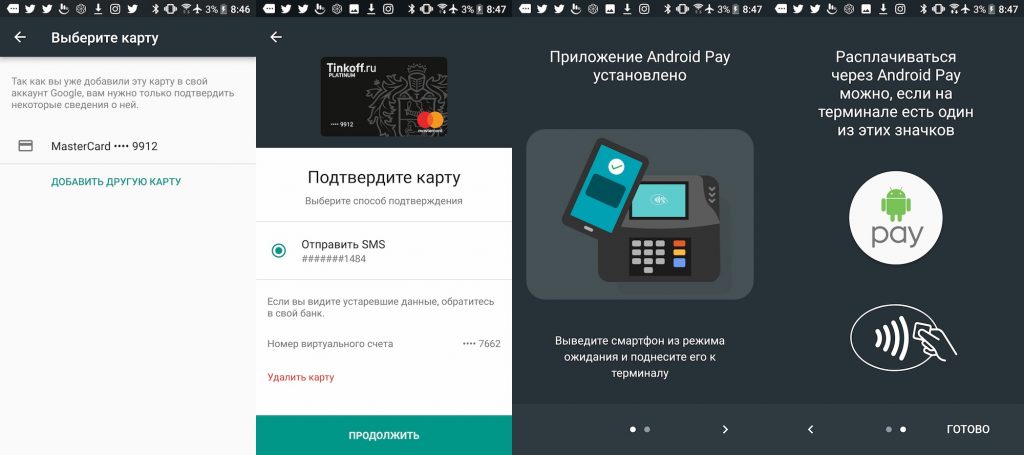
Для подтверждения действия также может потребоваться ввод отпечатка пальца и пин-кода для дополнительной безопасности.
Можете ввести несколько карточек, а при оплате выбрать нужную в приложении.
Нужно ещё за что-либо платить?
Нет, услуга бесплатная, никаких комиссий или абонентской платы.
Где мне совершать покупки?
Да в принципе, где угодно, лишь бы терминалы поддерживали системы PayPass и PayWave. Подносите телефон к терминалу и оплачиваете, при покупках до 1000 рублей PIN-код не требуется, но иногда нужно его указать или расписаться на чеке. Если опаерация прошла успешно, то услышите сигнал, подтверждающий платёж. Потом и SMS-ка с остатком денег на балансе придёт, если, конечно, подключен такой сервис.
Это безопасно?
Да. Во время оплаты создаётся некий одноразовый код, а не используются данные самой карты. Даже если кто-то и перехватит эти сведения, то они ничего не дадут злоумышленнику, бесполезные данные.
Мнение
Я не смог добавить карточку «Сбербанка» Master Card, а с VISA «Альфа-банк» и «Тинькофф» всё было в порядке.
Я уже давно пользуюсь Apple Pay, временами расплачивался и через приложение Тинькофф на Android-телефонах. Превратить смартфон в платёжную систему – отличная идея, особенно когда пользуешься в связке с часами. Приложил и пошёл дальше, для покупок в магазинах средства для более простого расставания с финансами и не придумать. Главное, чтобы терминалы работали и всё было настроено, а то временами возникают проблемы, да и некоторые заведения в Москве по-прежнему работают только по наличному расчёту. Полностью распрощаться с бумажными деньгами не получается, но жить становится удобнее, это факт.
Для магазинов технически подкованные люди – находка. Покупатели чаще совершают покупки просто потому, что им нравится новый способ тратить деньги. Это раз. Второй момент – люди быстрее проходят через кассы, меньше мороки, больше продаж. Третий момент – надёжность, простота и мобильность.
Как настроить Android Pay?
Android Pay (Google Pay) – популярное приложение, управляемое ОС Андроид и предназначенное для оплаты покупок в терминалах, практически с любого мобильного гаджета. Эта программа, если произведена правильная настройка Android Pay, успешно работает абсолютно на всех моделях и марках мобильных устройств.
Как настроить Android Pay на смартфоне?

Нет смысла перечислять все марки и типы смартфонов, их слишком много, но для успешной работы программы необходимо:
Технология беспроводной связи NFC, работающая в радиусе 10 сантиметров от гаджета, применяется в смартфонах среднего класса. Что касается бюджетных телефонов, то в них эта технология используется относительно редко. Перед началом работы включите NFC и оставьте включенным, он практически не разряжает батарею.

Где скачать приложение?
Как правильно настроить Андроид Пей?
В принципе ответ на вопрос о том, как настроить Android Pay, не вызывает затруднений. Для настройки смартфона вводится CVV-код, а все остальные данные платежной карты программа извлечет из вашего аккаунта Google, конечно, если вы ее добавляли раннее, например, для покупок в Google Play. Добавить данные карты впервые несложно. После открытия программы вводите номер карты, имя владельца и CVC-код или камерой отсканируйте карту.
Примечание:

Как делать оплату покупок?
Основное условие – терминалы поддерживают системы PayPass, PayWave, а клиент знает, как настроить Андроид Пей и подготовить его к оплате. Процесс оплаты чрезвычайно простой, для этого следует выполнить следующие действия:
Предварительно разблокированный смартфон подносится к терминалу на близкое расстояние, тыльная часть располагается параллельно дисплею платежного терминала.
После появления запроса на оплату товара, укажите карту, с которой будут списаны средства, выбирайте «Кредит», независимо от типа вашей карты.
При оплате до 1000 рублей система не требует пин-код или подпись.
После завершения трансакции звучит сигнал, подтверждающий платеж и если подключен сервис информации клиентов по SMS, то на телефон приходит сообщение о балансе на карте.
Безопасно ли использование Android Pay?
Программа в процессе оплаты создает сложный одноразовый код, в котором отсутствуют данные карты, поэтому, перехватив эти сведения, злоумышленник не сможет ими воспользоваться.
Как настроить Android Pay — основные параметры
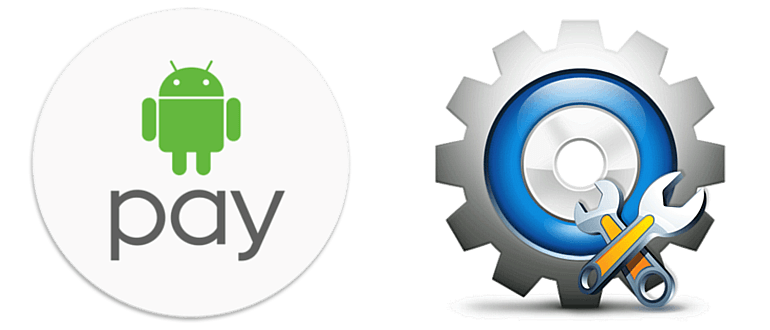
Как настроить Андроид Пей на телефоне? Миллионы пользователей по всей планете уже установили на свое мобильное устройство сервис бесконтактной оплаты Гугл Пей. Он очень удобен при совершении покупок в магазинах, а также для оплаты различных услуг, так как транзакции можно подтверждать просто поднеся мобильный телефон к терминалу. Сервис наконец добрался и до нашей страны.
Пока еще не все смартфоны имеют чип NFC, который требуется для использования сервиса, а также не во всех торговых точках установлены современные терминалы с поддержкой данной технологи, но со временем можно предположить что соответствующим оборудованием будут оснащены почти все магазины и даже аппараты для оплаты проезда в общественном транспорте. Далее в этой статье будет приведена пошаговая инструкция по настройке сервиса бесконтактной оплаты на телефонах, которые поддерживают такую технологию, а также рассмотрены причины по которым могут возникнуть затруднения в использовании сервиса.
Общие сведения

Чтобы начать пользоваться сервисом потребуется для начала установить соответствующее приложение на устройство, ввести свои платежные данные и сохранить введенную информацию.
Системные требования

Система Гугл Пей уникальна тем, что способна работать на всех телефонах которые имеют ОС Android. Главное, чтобы она бала не ниже версии 4.4. Функционирование сервиса напрямую связано с технологией передачи информации NFC, поэтому устройство обязательно должно иметь такой модуль. О наличии данной функции в смартфоне можно узнать просмотрев его характеристику в интернете или магазине, перед приобретением телефона.
Инсталляция программы

Загрузить Android Pay можно как при помощи магазина Гугл так и со стороннего ресурса. Во втором случае нужно быть полностью уверенным в надежности сайта, чтобы не скачать вредоносное программное обеспечение. Установка программы с использованием инсталляционного пакета производится обычным запуском файла apk.
Во время установки программа может запросить сканирование отпечатка пальца (если такая функция присутствует на смартфоне), а также установить код, из соображений безопасности.
Итак, как настроить Гугл Пай? Вначале потребуется активировать модуль NFC. Для этого понадобится:
После этого смартфон сможет принимать и отправлять данные.
Далее потребуется ввести данные банковской карты. Для этого нужно проделать следующие шаги:
Примечание: если не работает настройка, попробуйте перезагрузить смартфон или войти в систему Android Pay под другой учетной записью Гугл. В крайнем случае, если не удалось сохранить настройки, для устранения проблем с вводом реквизитов или функционировании самого сервиса можно обратиться в службу поддержки.
Примечание: для проверки работоспособности введенных данных при активации Android Pay со счета карты будет временно списана небольшая сумма, которая впоследствии возвратится.
Теперь, если все сделано правильно, банковская карта добавлена в систему и можно начать расплачиваться с помощью бесконтактного сервиса.
Установка платежной программы на смартфоны без наличия рут прав осуществляется без особых проблем, но если на устройстве таковые имеются, потребуется осуществить дополнительные операции чтобы скрыть права суперпользователя от сервиса Гугл Пей. Из соображений безопасности платежный сервис отказывается работать на рутированных устройствах.
Для скрытия рута потребуется проделать следующие манипуляции:
Примечание: если инсталлировать программу из меню утилиты обычным образом не получается, то можно загрузить устройство в режиме recovery и воспользоваться установочным zip архивом который находится в папке приложения.
Когда программа инсталлируется на смартфон, можно перейти непосредственно к процедуре по скрытию рут прав от платежного сервиса. Для этого потребуется проделать следующие шаги:
Примечание: некоторые смартфоны потребляют значительно больше заряда батареи при активированной функции «Magisk Hide».
После того как все описанные выше операции проделаны, на устройстве с рут доступом можно будет инсталлировать Гугл Пей так, как будто оно не рутировано.
Как видите настройка Google Pay не составит особого труда. Когда процесс подойдет к концу можно посетить ближайший супермаркет и проверить работоспособность сервиса в реальных условиях. Надеемся что наша инструкция поможет установить и настроить ваше устройство для использования сервиса бесконтактной оплаты без особых проблем. Желаем удачи.